簡単・高速にVimeo動画をMP3に変換する方法
- ホーム
- サポート
- 動画キャプチャ・編集
- 簡単・高速にVimeo動画をMP3に変換する方法
概要
Vimeoは有名な動画共有サイトです。Vimeoの動画をMP3に変換するにはどうしたらいいでしょうか?この記事は、Vimeo動画をMP3に変換する方法を紹介します。

Vimeoサイトで動画を販売し一定の報酬を得ることができます。こもも他の共有サイトとの最大の違いです。
Vimeo の Web サイトには、高精細な高画質動画が多く、Web サイトの透かしが入っていないため、Vimeoサイトの高品質の動画をダウンロードするユーザーがたくさんいます。ただし、ハイビジョン動画をダウンロードする場合は料金を支払う必要があります。Vimeo 動画を MP3 形式に変換する前に、まず Vimeo 動画をダウンロード/録画する方法を紹介します。
なお、動画カット、動画結合、回転、エフェクトの追加、字幕の追加、元音声の削除、音楽の追加など複数の動画編集機能があります。MXF,AVI,MKV,MP4,MOV,M2TS,M4V,AAC,AC3等ほとんどの動画形式を対応します。

使いやすい初心者でも楽に使えます。
無料無料体験することができます。
日本語対応インターフェースは日本語化されている。
豊かな機能動画キャプチャ、動画カット、動画結合、透かし追加、音楽追加、字幕追加など、さまざまな機能が搭載。
強力MP4 、flv 、MOV 、 AVI 、 WMVなど各形式動画に対応。Windows 10 、8.1、8、7、Vista、XP等環境対応。
無料無料体験することができます。
豊かな機能動画キャプチャ、動画カット、結合、透かし追加、音楽追...
強力MP4 、flv 、MOV 、 AVI 、 WMVなど各形...

② 録画前に、右下にある「設定」ボタンをクリックします。「形式」「品質」「解像度」「FPS」「ファルダ」を設定できます。

インターフェイス設定機能の説明:
- 録画範囲:録画範囲でフルスクリーン(スクリーン1 +スクリーン2)、フルスクリーン(スクリーン1)、フルスクリーン(スクリーン2)、カスタマイズが選択可能です。
- 録音:録音元を指します。コンピューターサウンド、マイクサウンド、および録音しないモードをサポートします。
- 出力先:録画したファイルの保存場所を選択します。

③ 「録画範囲」、「録音タイプ」、「出力先」を指定して、「開始」ボタンをクリックします。
<

④ 保存したい動画を再生し、「録画」ボタンをクリックします。
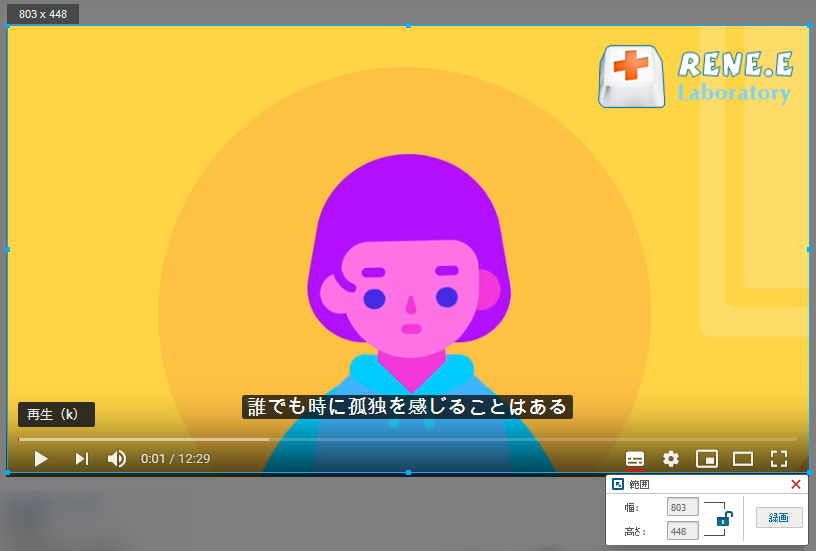
⑤ 録画範囲はカスタマイズできます。「録画」ボタンをクリックし、録画を始めます。「■」停止ボタンをクリックし、録画が終了し、動画は指定された場所に保存されます。
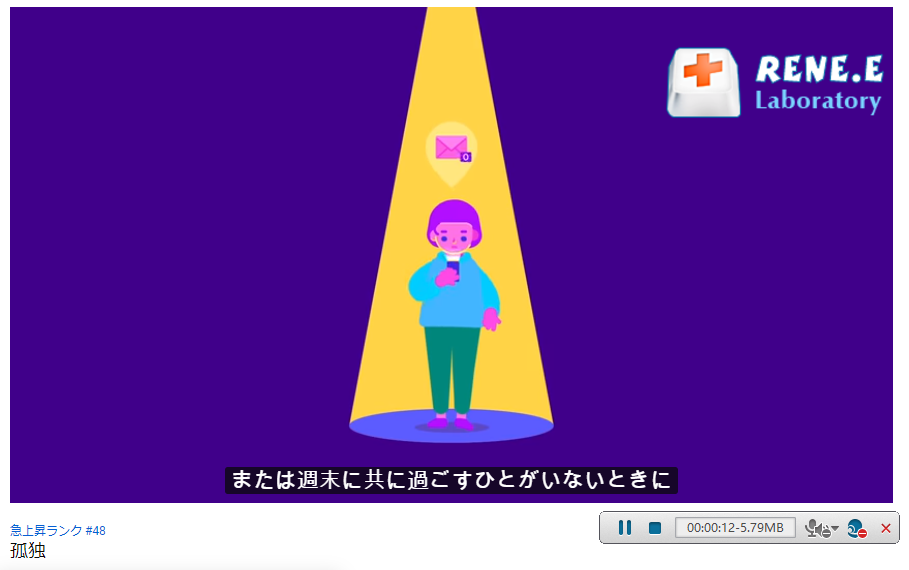
Renee Video Editor Proには自動録画機能もあります。インターフェースの右下にある[自動]ボタンをクリックすると、自動録画機能の設定ページに入ります。 次に、録画の開始時刻と終了時刻、出力場所、ファイル名を設定できます。録画開始時刻になると、自動的に録画できます。

Renee Video Editor Proは録画以外、Vimeo動画をMP3に変換することもできます。次に紹介します。
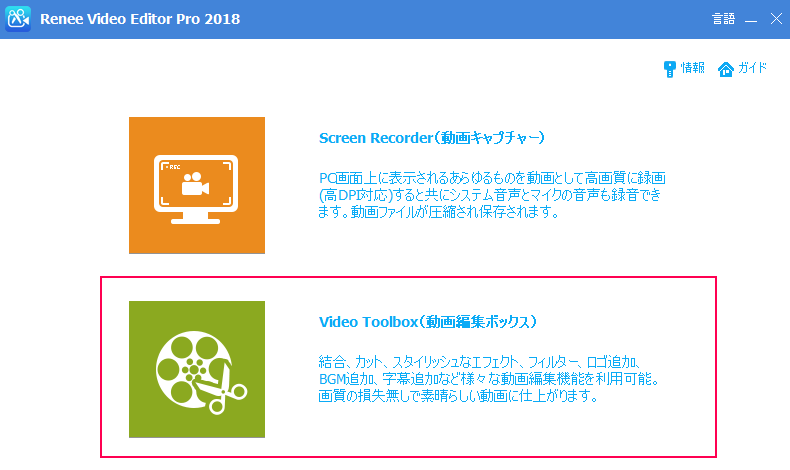
② 「ファイルを追加」ボタンをクリックし、変換させたい動画ファイルを選択します。
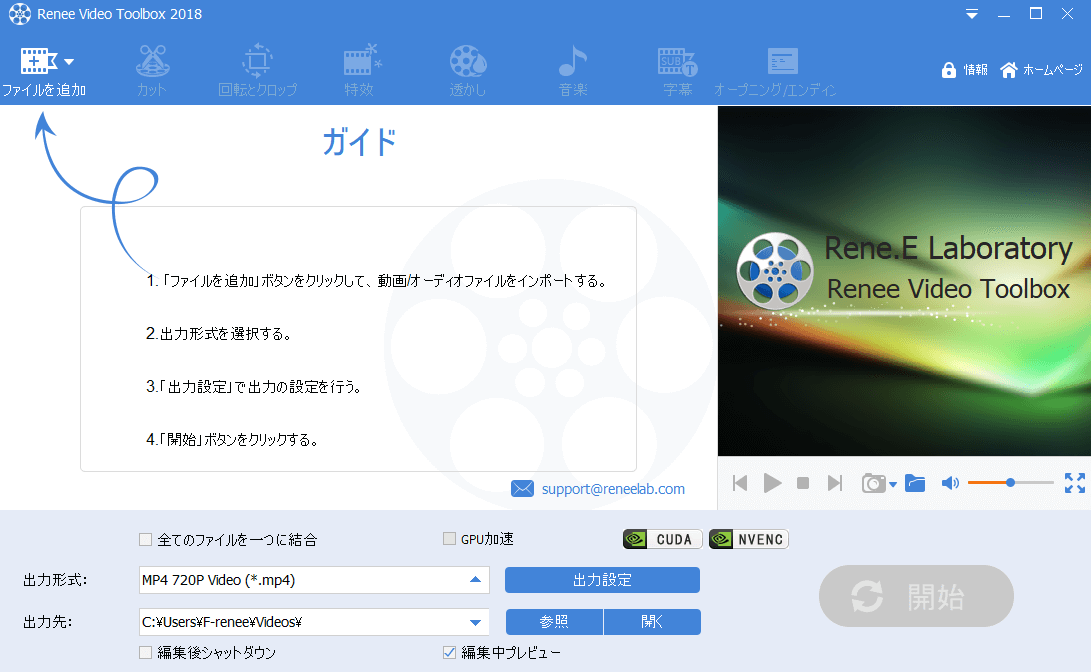
③ 「出力形式」でMP3を選択します。「出力先」を指定します。「開始」ボタンをクリックして、保存し始めます。
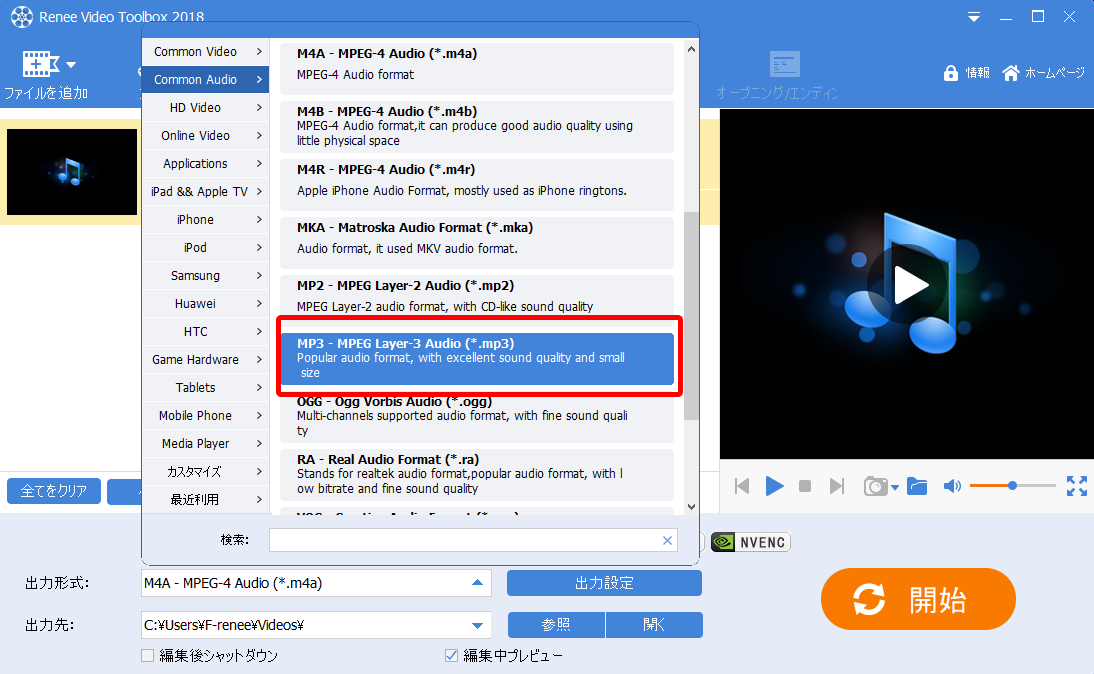
関連記事 :
2022-06-14
Ayu : MOVはアップル社によって開発された動画形式です。MOVからMP3に変換したい場合、どうしたらいいでしょうか?この記事は、簡単に...
2022-06-14
Yuki : 動画速度を変更して、遅くしたり、速くしたりするには、2つの方法があります。1つはプレーヤーで再生速度を変更します。もう1つは動画...
動画をスローにするソフトのまとめ(Windows/Mac/iPhone/Android)
2023-10-24
Satoshi : スローモーションは、よく使用される動画編集エフェクトです。動画の再生速度を遅くして詳細を表示したり、雰囲気を伝えたりすることがで...
2022-06-14
Imori : MXFはプロの動画形式です。全てのプレーヤーもMXFファイルを再生できるわけではありません。MXFファイルをほかの形式に変換する...
何かご不明な点がございますか?




